Come aggiungere qualcuno in un'immagine senza Photoshop
Varie / / April 03, 2023

Aggiungere qualcuno a un'immagine può essere un ottimo modo per creare un momento memorabile o creare una composizione creativa. Tuttavia, non tutti hanno accesso a software di fotoritocco professionale come Photoshop. Ma non preoccuparti; diverse alternative a Photoshop possono aiutarti ad aggiungere qualcuno a un'immagine in modo rapido e gratuito. Queste alternative sono ottime opzioni per coloro che stanno appena iniziando a imparare il fotoritocco o per coloro che desiderano apportare modifiche rapide senza bisogno di strumenti avanzati. In questo articolo, esploreremo come aggiungere qualcuno a un'immagine senza Photoshop e modificare una foto senza Photoshop, comprese le opzioni gratuite e open source come GIMP e Inkscape, nonché l'editing online e mobile opzioni. Sia che tu voglia aggiungere un amico a una foto di gruppo o creare una composizione unica, queste alternative ti aiuteranno a ottenere il risultato desiderato.

Sommario
- Come aggiungere qualcuno in un'immagine senza Photoshop
- Quale app posso usare per aggiungere qualcuno in un'immagine?
- Come posso aggiungere qualcuno a una foto esistente?
- Come aggiungere qualcuno in un'immagine senza Photoshop?
- Come modificare una foto senza Photoshop?
- Come posso mettere qualcuno in una foto senza Photoshop gratuitamente?
- Come aggiungere una persona alla foto online gratuitamente? Come aggiungere una persona a una foto online?
- Come aggiungere una persona a una foto su Android?
- Come aggiungere qualcuno a un'immagine su iPhone?
Come aggiungere qualcuno in un'immagine senza Photoshop
Scoprirai come aggiungere qualcuno a un'immagine senza Photoshop più avanti in questo articolo. Continua a leggere per saperne di più in dettaglio.
Quale app posso usare per aggiungere qualcuno in un'immagine?
Esistono diverse app che puoi utilizzare per aggiungere qualcuno a un'immagine, tra cui:
- Adobe Photoshop Express: questa app ti consente di modificare e migliorare le foto e ha anche una funzione per aggiungere una persona a una foto.
- Canva: Questa app è utilizzata principalmente per la progettazione grafica, ma ti consente anche di aggiungere una persona a una foto.

Leggi anche: Come aggiungere più video a una storia di Instagram
Come posso aggiungere qualcuno a una foto esistente?
L'aggiunta di qualcuno a una foto esistente può essere eseguita utilizzando un software o un'app di fotoritocco, come Picsart. Il processo può variare a seconda del software o dell'app in uso, ma generalmente prevede i seguenti passaggi:
1. Apri il Picart app sul tuo Androide O iOS telefono.
2. Tocca il Aggiungi scheda dal pannello inferiore.
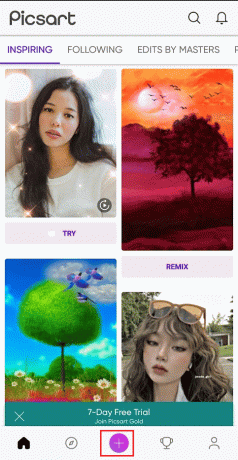
3. Tocca il Modificare una foto opzione.
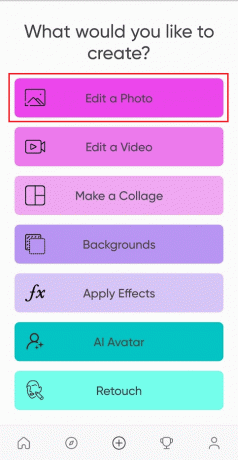
4. Tocca Sfondo.

5. Quindi, tocca il Icona di sfondo trasparente.

6. Dal pannello del menu in basso, tocca il Aggiungi foto opzione per aggiungere qualcuno in un'immagine senza Photoshop.

7. Seleziona il foto desiderata dal tuo rullino fotografico o galleria e toccare AGGIUNGERE dall'angolo in alto a destra.

8. Tocca il Raccolto opzione dalla barra delle opzioni in basso e ritagliare l'immagine nel modo desiderato.
9. Ora tocca il Aggiungi foto opzione dalla barra in basso di nuovo e AGGIUNGERE IL seconda foto vuoi aggiungere.
10. Tocca il Raccolto opzione e ritagliare la foto per aggiungerla alla prima foto.
11. Ora tocca il Ritaglio > Contorno opzione dal pannello del menu in basso.
12. Fare un contorno per il figura presentando l'immagine con attenzione e toccare il icona del segno di spunta dall'angolo in alto a destra dello schermo.
13. Posiziona il figura modificata sul prima immagine secondo il vostro requisito.
Nota: Pizzica e pizzica per ingrandire dentro e fuori la figura modificata in modo che corrisponda al resto delle figure presenti nella prima immagine.
14. Tocca il Opacità E Ombra opzioni dal pannello inferiore a regolare IL parametri dell'immagine in modo efficiente per avere un bell'aspetto.
15. Tocca il icona segno di spunta > icona freccia successiva.
16. Infine, tocca il INVIARE O SALVA opzione per condividere l'immagine con chi vuoi.
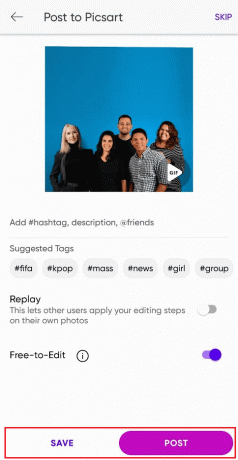
Leggi anche: Come creare un'immagine sfocata Cancella Photoshop gratuitamente
Come aggiungere qualcuno in un'immagine senza Photoshop?
Puoi seguire il passaggi sopra menzionati per imparare come aggiungere qualcuno in un'immagine senza Photoshop.
Come modificare una foto senza Photoshop?
Con l'aiuto del passaggi sopra menzionati, puoi facilmente modificare qualsiasi foto. Inoltre, ci sono molti altri strumenti per modificare una foto senza usare Photoshop:
- App di fotoritocco per dispositivi mobili: sono disponibili molte app di fotoritocco per dispositivi mobili sia per dispositivi iOS che Android, ad esempio Picart, Snapseed, VSCO, E Lightroom, che forniscono un'ampia gamma di strumenti di modifica.
- Editor di foto online: Esistono diversi editor di foto online, ad esempio Canva, che forniscono gratuitamente strumenti di modifica di base e avanzati.
- GIMP: GIMP è un'alternativa gratuita e open source a Photoshop che funziona su Windows, MacOS e Linux. GIMP ha molte funzionalità simili a Photoshop, come livelli, filtri e strumenti di correzione del colore.
- Inkscape: Inkscape è un'altra alternativa open source a Photoshop che viene utilizzata principalmente per l'editing di grafica vettoriale ma può anche essere utilizzata per il fotoritocco.
Questi sono solo alcuni esempi, ci sono molte altre opzioni disponibili per modificare le foto senza Photoshop.
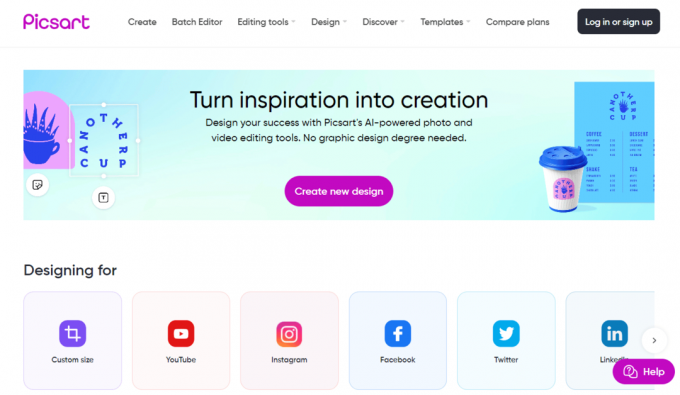
Leggi anche: 28 Miglior software di fotoritocco gratuito per PC
Come posso mettere qualcuno in una foto senza Photoshop gratuitamente?
Una volta che sai come aggiungere qualcuno a un'immagine senza Photoshop, c'è molto software gratuito disponibile sul mercato che è un Alternativa a Photoshop, come Picsart, GIMP, Canva e molti altri. In questo articolo, esamineremo il processo di aggiunta di qualcuno tramite GIMP.
1. Avvia il Picart app sul tuo telefono.
2. Tocca il Aggiungi scheda > Modifica una foto opzione.
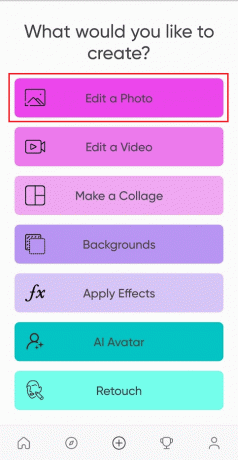
3. Quindi, tocca Sfondo.

4. Ora tocca il Icona di sfondo trasparente.

5. Tocca il Aggiungi foto opzione e selezionare l' foto desiderata dalla memoria del telefono.
6. Tocca AGGIUNGERE dall'angolo in alto a destra.

7. Raccolto l'immagine nel modo desiderato e toccare il Aggiungi foto opzione a AGGIUNGERE IL seconda foto.
8. Ora tocca il Ritaglio > Contorno opzione dal pannello del menu in basso.
9. Creare un contorno per il figura presentando l'immagine con attenzione.
10. Tocca il icona del segno di spunta e posizionare il figura modificata sul prima immagine dove vuoi.
11. Tocca il Opacità E Ombra opzioni a regolare IL parametri dell'immagine in modo efficiente.
12. Infine, tocca il INVIARE O SALVA opzione per condividere l'immagine con chi vuoi.
Come aggiungere una persona alla foto online gratuitamente? Come aggiungere una persona a una foto online?
Picart è una delle app che tutti possono utilizzare per aggiungere una persona a qualsiasi foto desiderino. Leggi e segui il passaggi sopra menzionati per imparare a farlo.
Come aggiungere una persona a una foto su Android?
Puoi seguire il passaggi sopra menzionati per scoprire come aggiungere una persona a una foto su un dispositivo Android tramite l'app Picsart. IL Strumento di ritaglio disponibile in questa app può permetterti di tagliare con precisione la figura desiderata da una foto e aggiungerla all'altra immagine.
Come aggiungere qualcuno a un'immagine su iPhone?
Come accennato in precedenza nell'articolo, ci sono molte app disponibili per gli utenti di iPhone per modificare le foto sul proprio iPhone, ad esempio Adobe Photoshop Express, PicsArt e Canva. Puoi seguire il metodo menzionato in questo articolo sopra per aggiungere chiunque a un'immagine sul tuo iPhone.
Consigliato:
- Remix Snap notifica?
- Tasti di scelta rapida di Blender: elenco completo dei comandi per aumentare la produttività
- 12 migliori app per collage di foto per iPhone (2022)|
- Come sostituire il colore in GIMP
Speriamo che tu abbia imparato come aggiungere qualcuno in un'immagine senza Photoshop. Sentiti libero di contattarci con le tue domande e suggerimenti tramite la sezione commenti qui sotto. Inoltre, facci sapere quale argomento vuoi approfondire nel nostro prossimo articolo.



